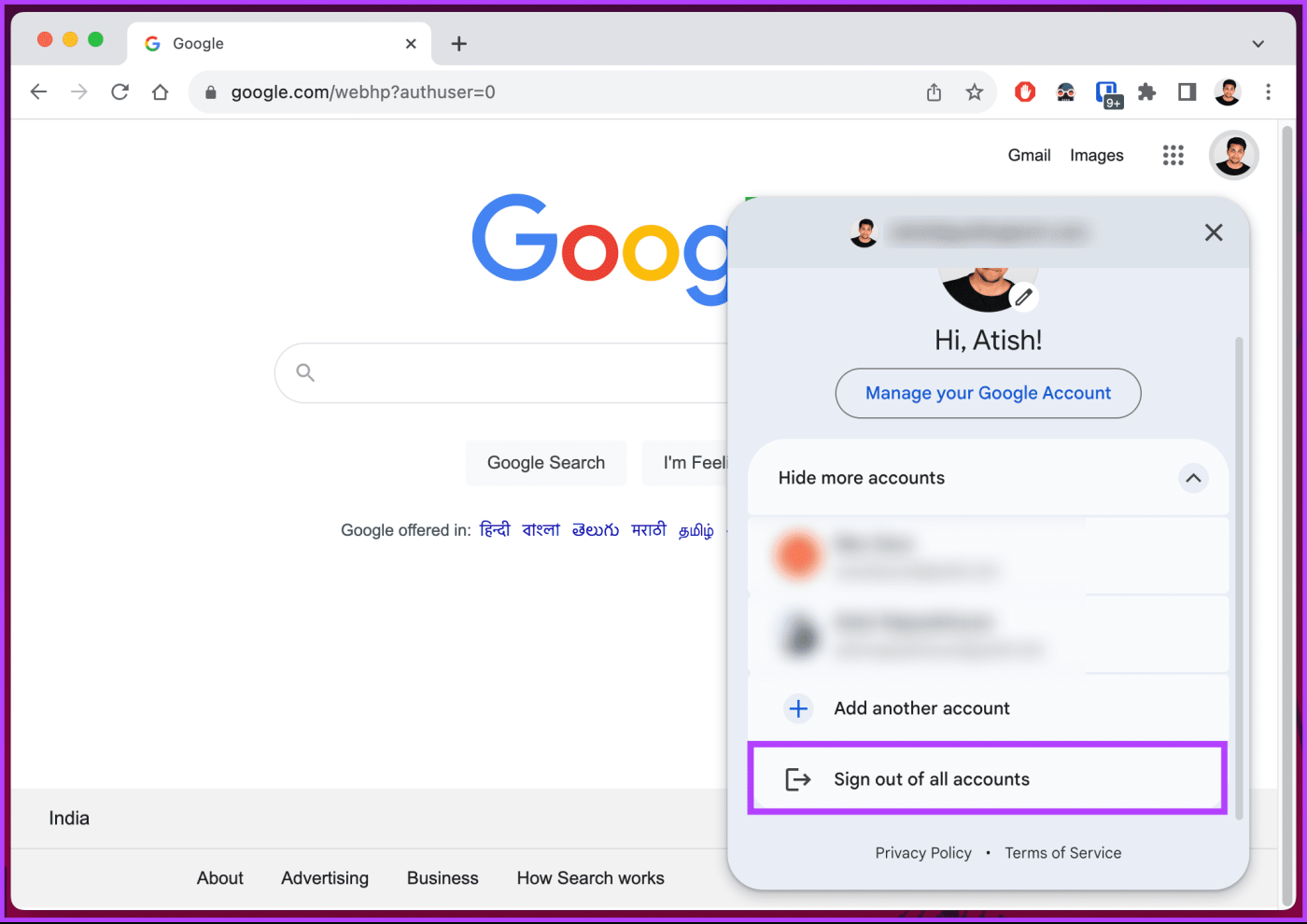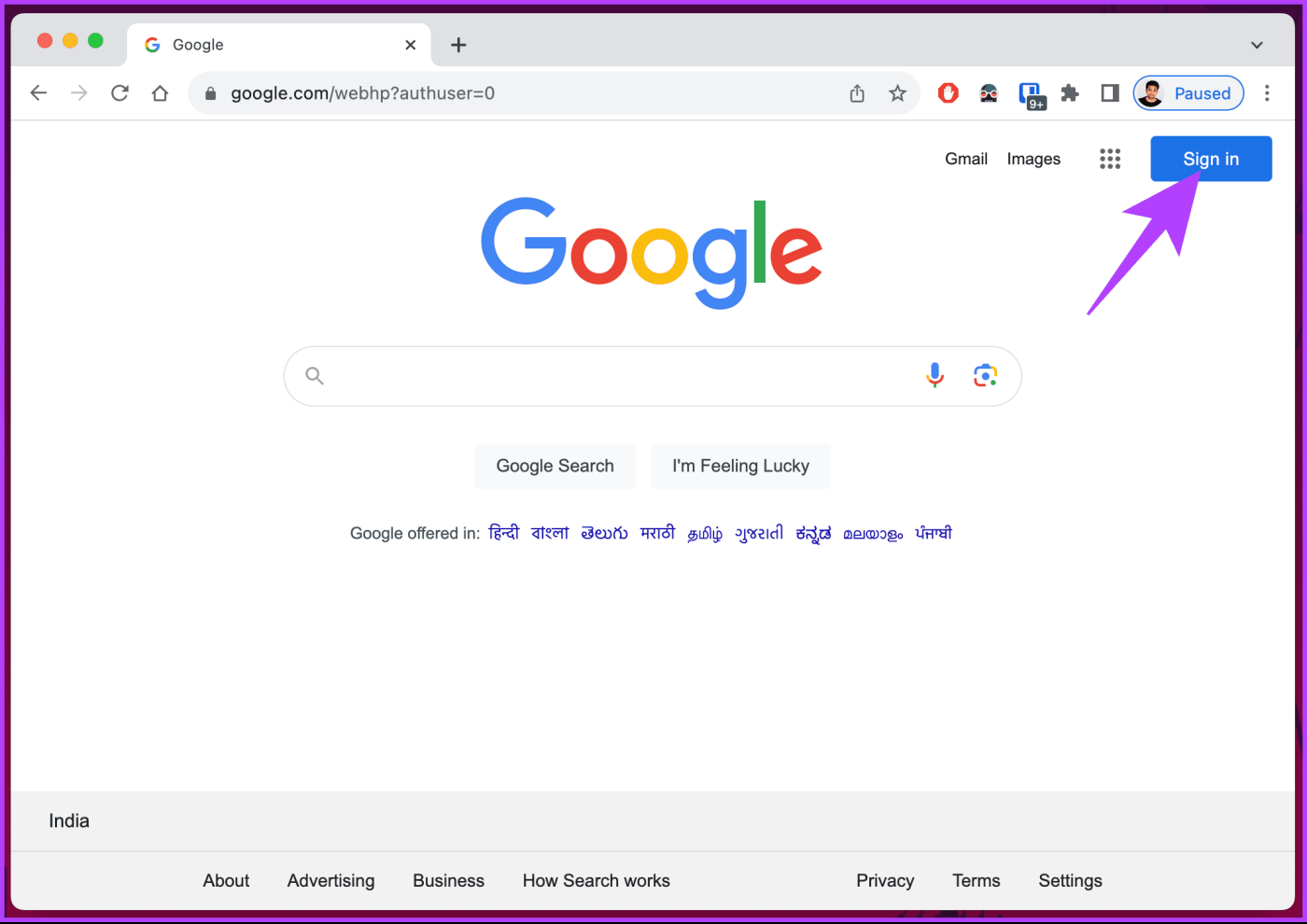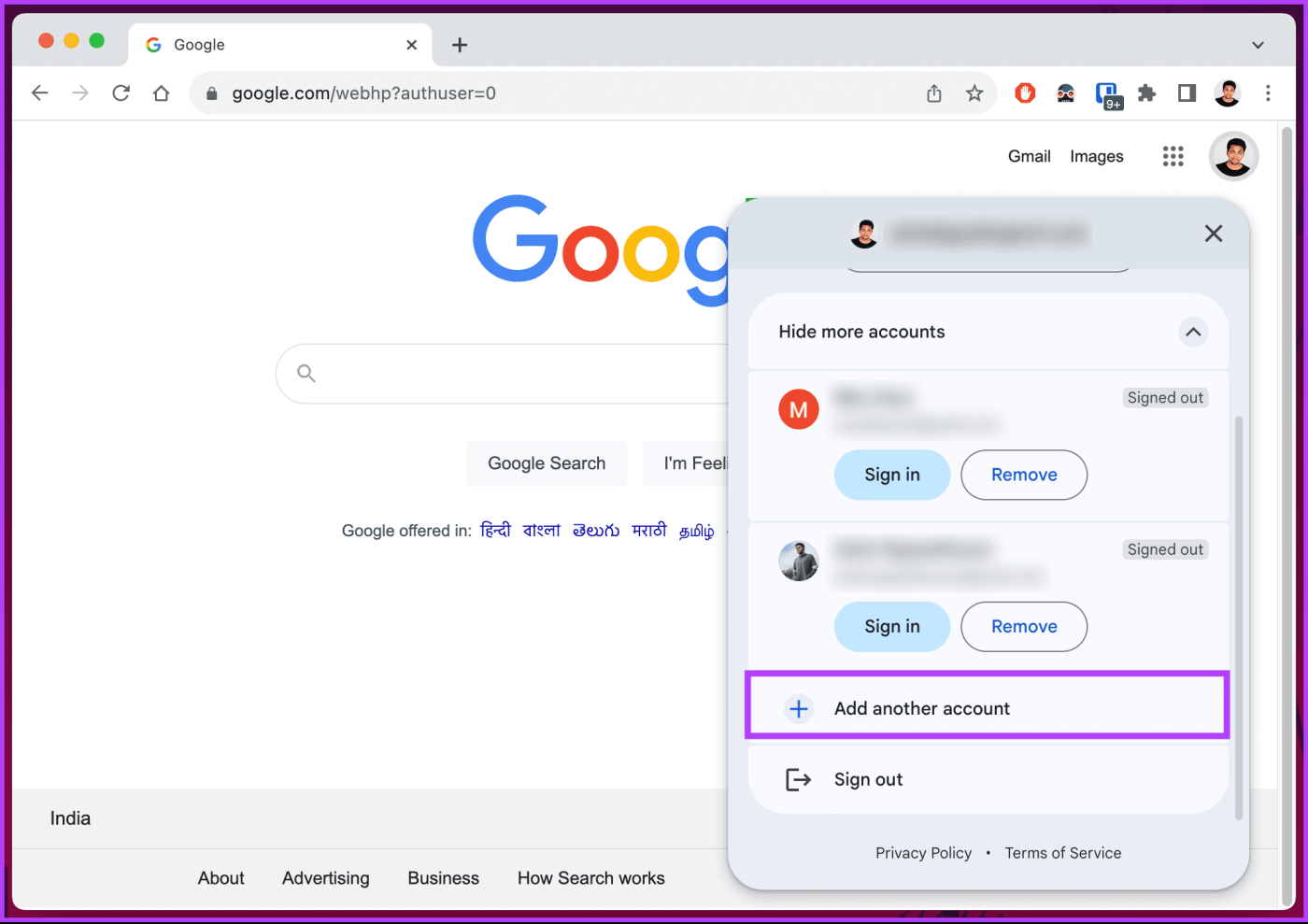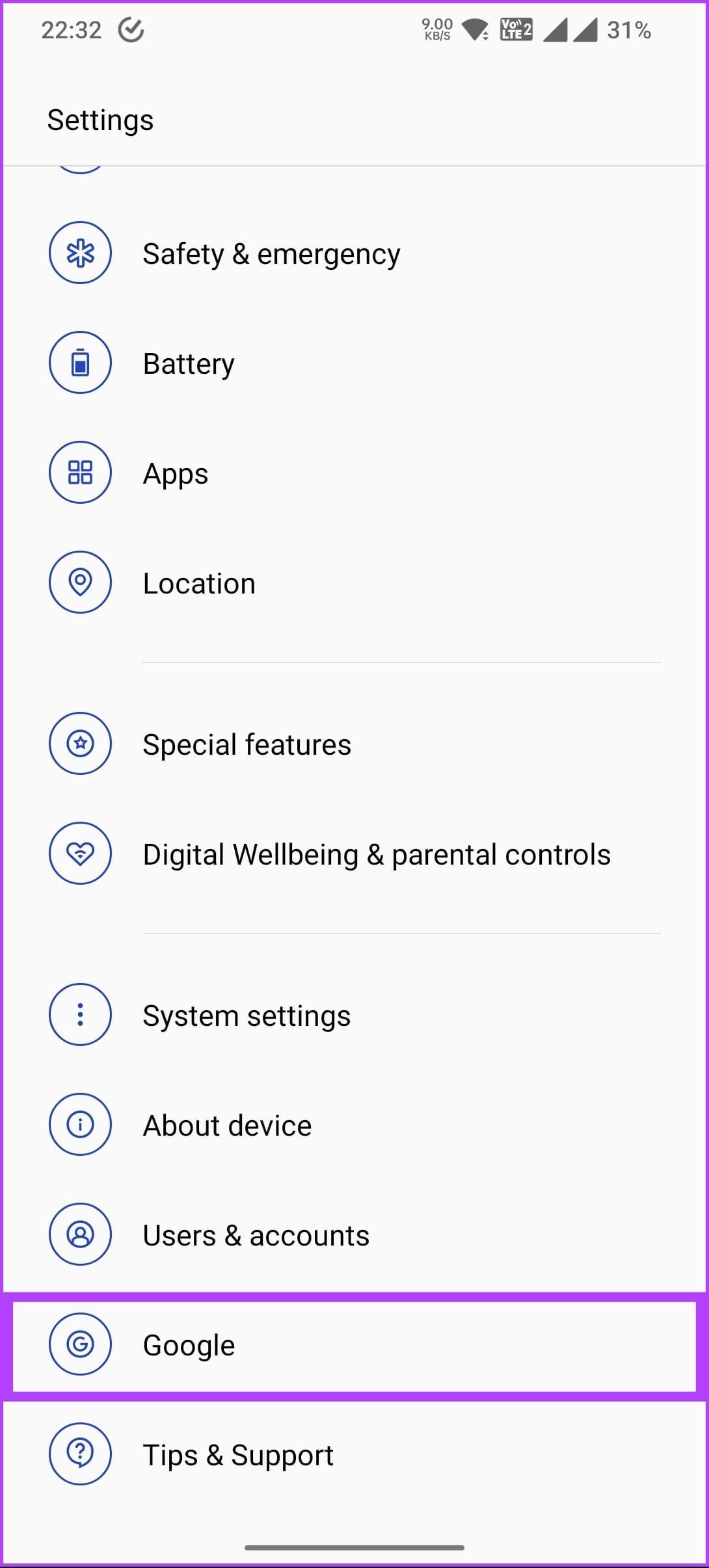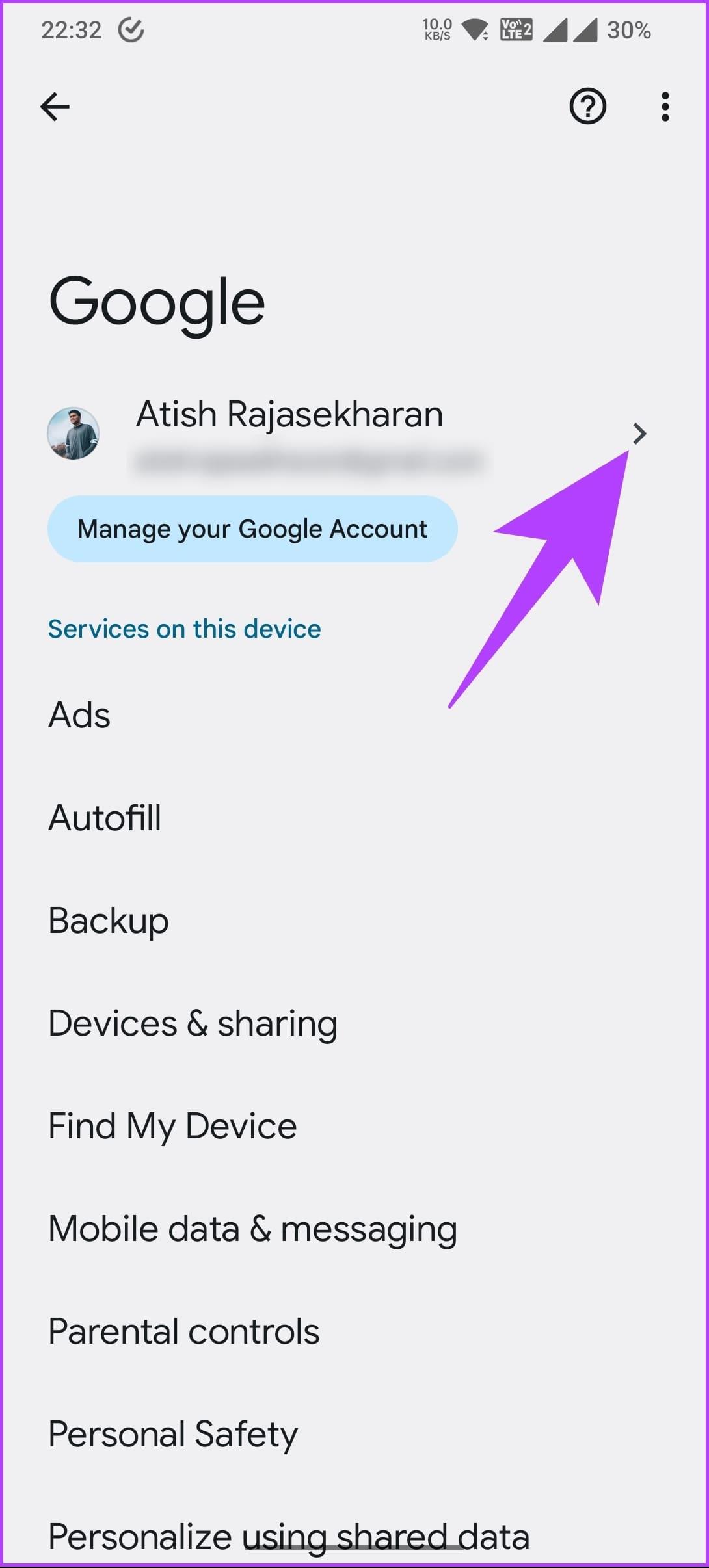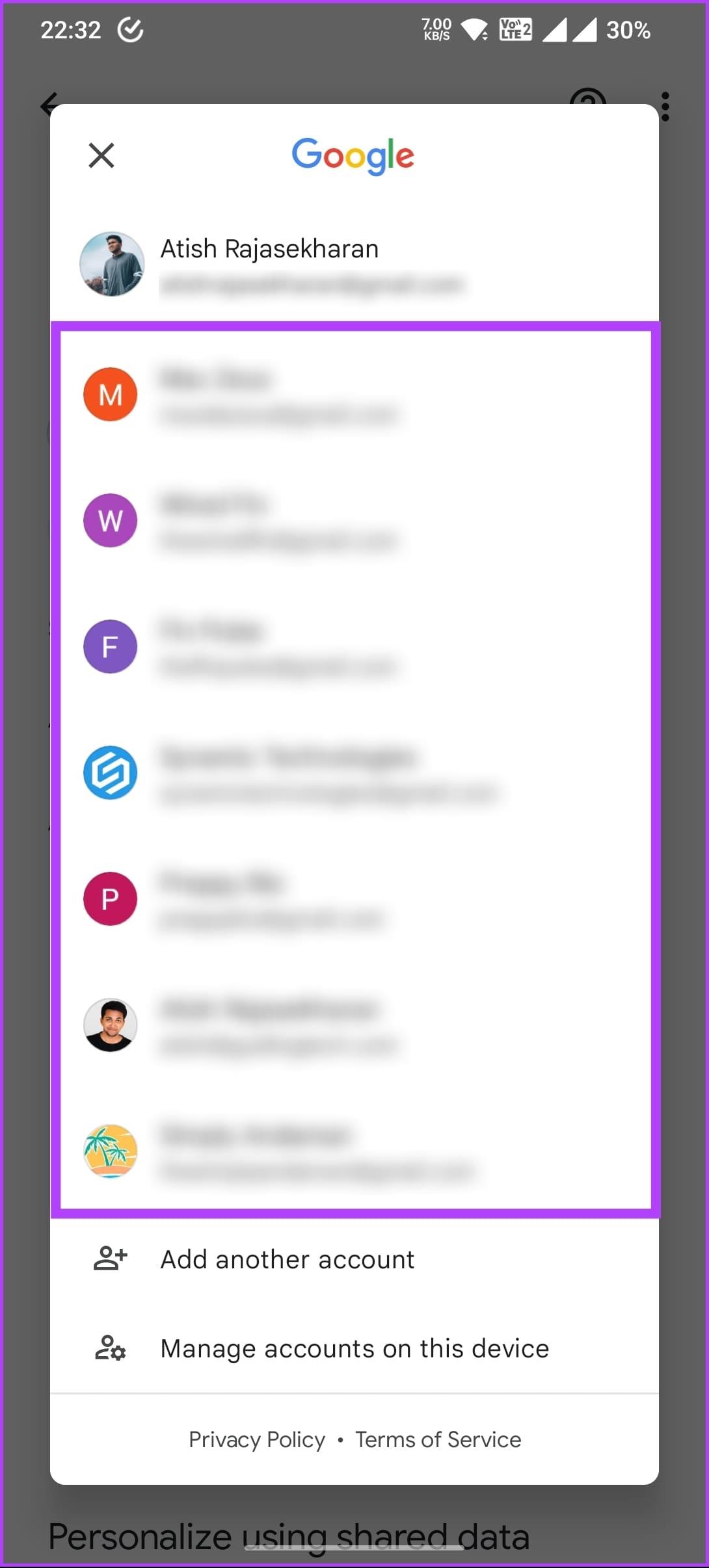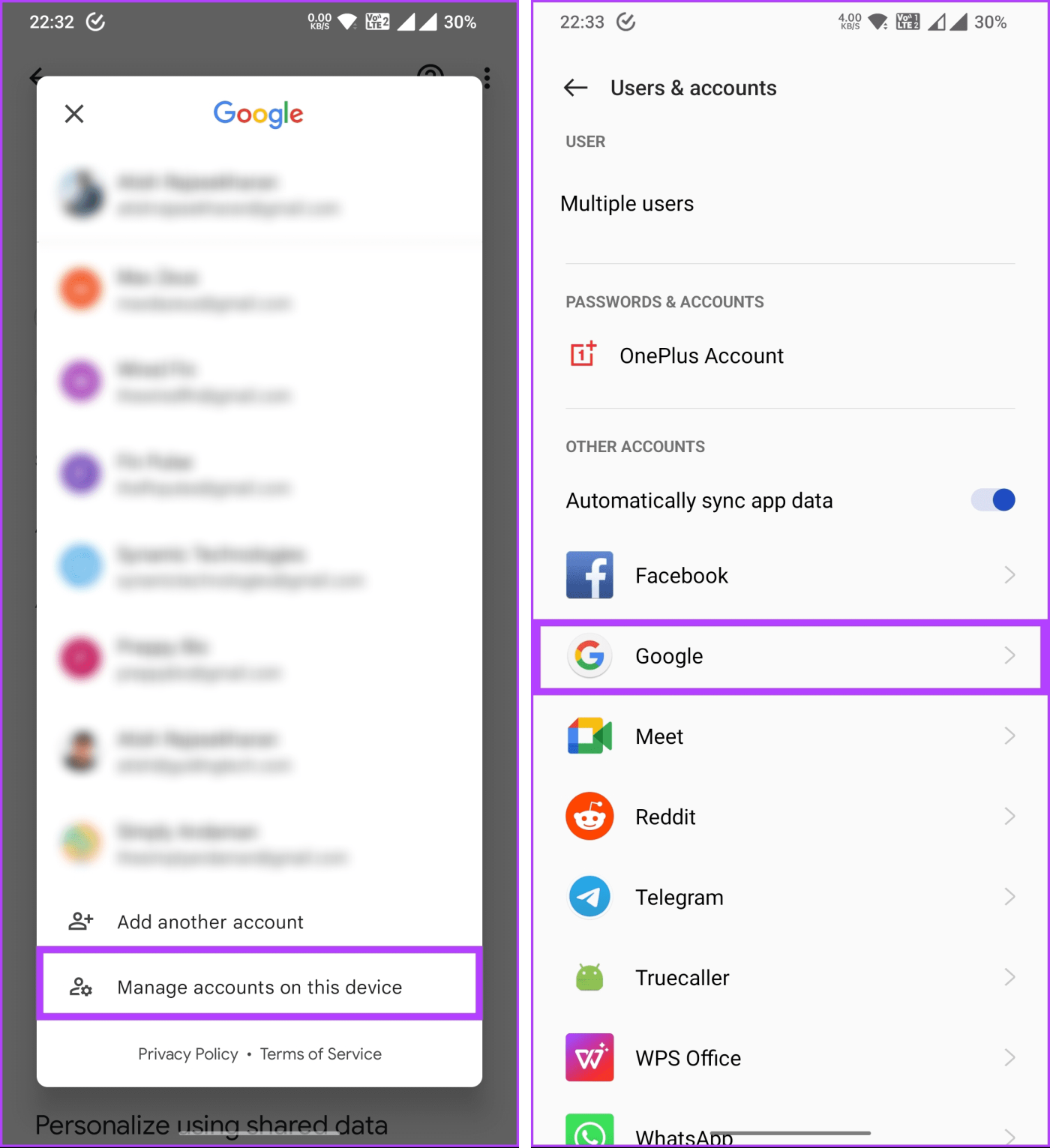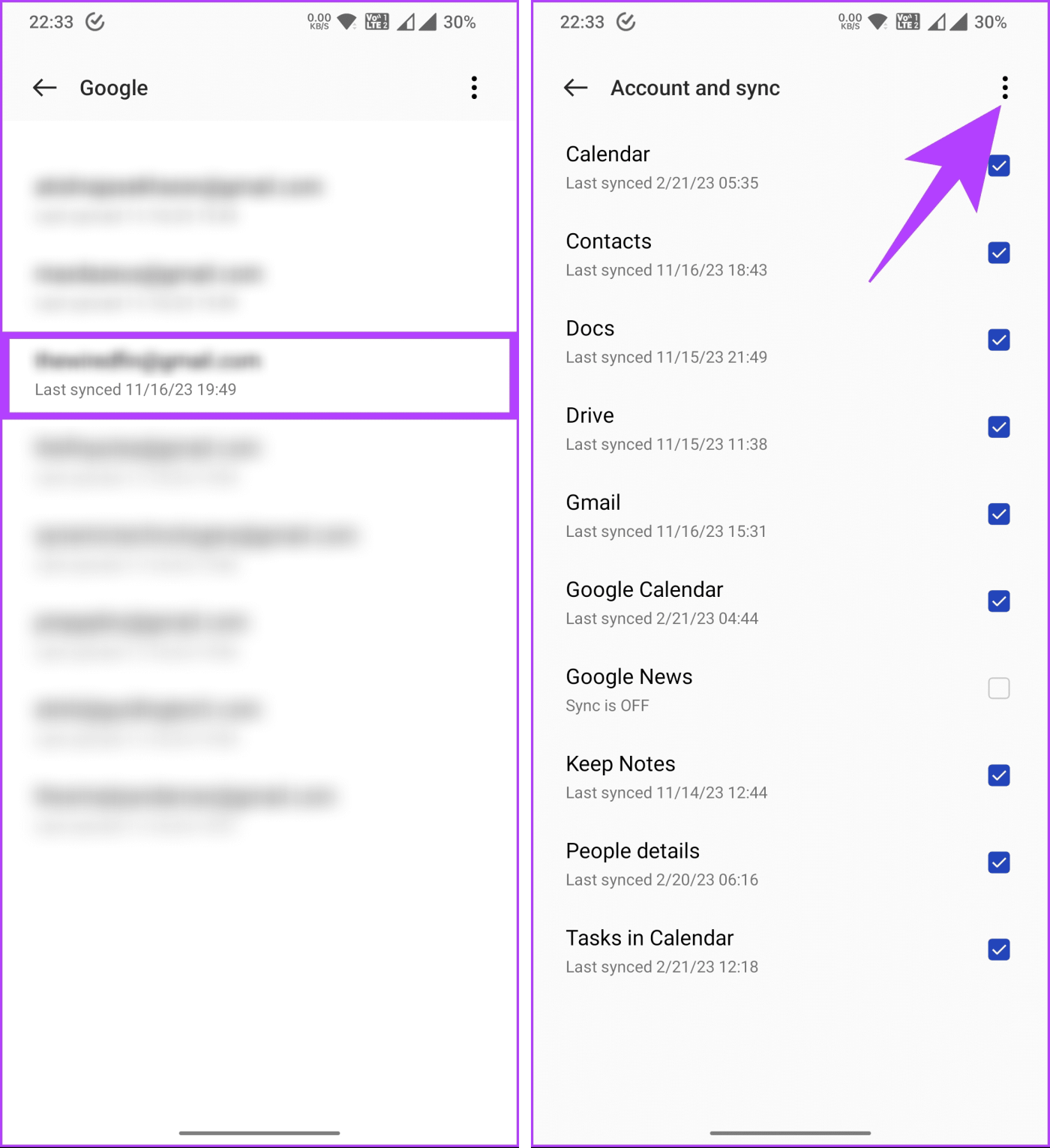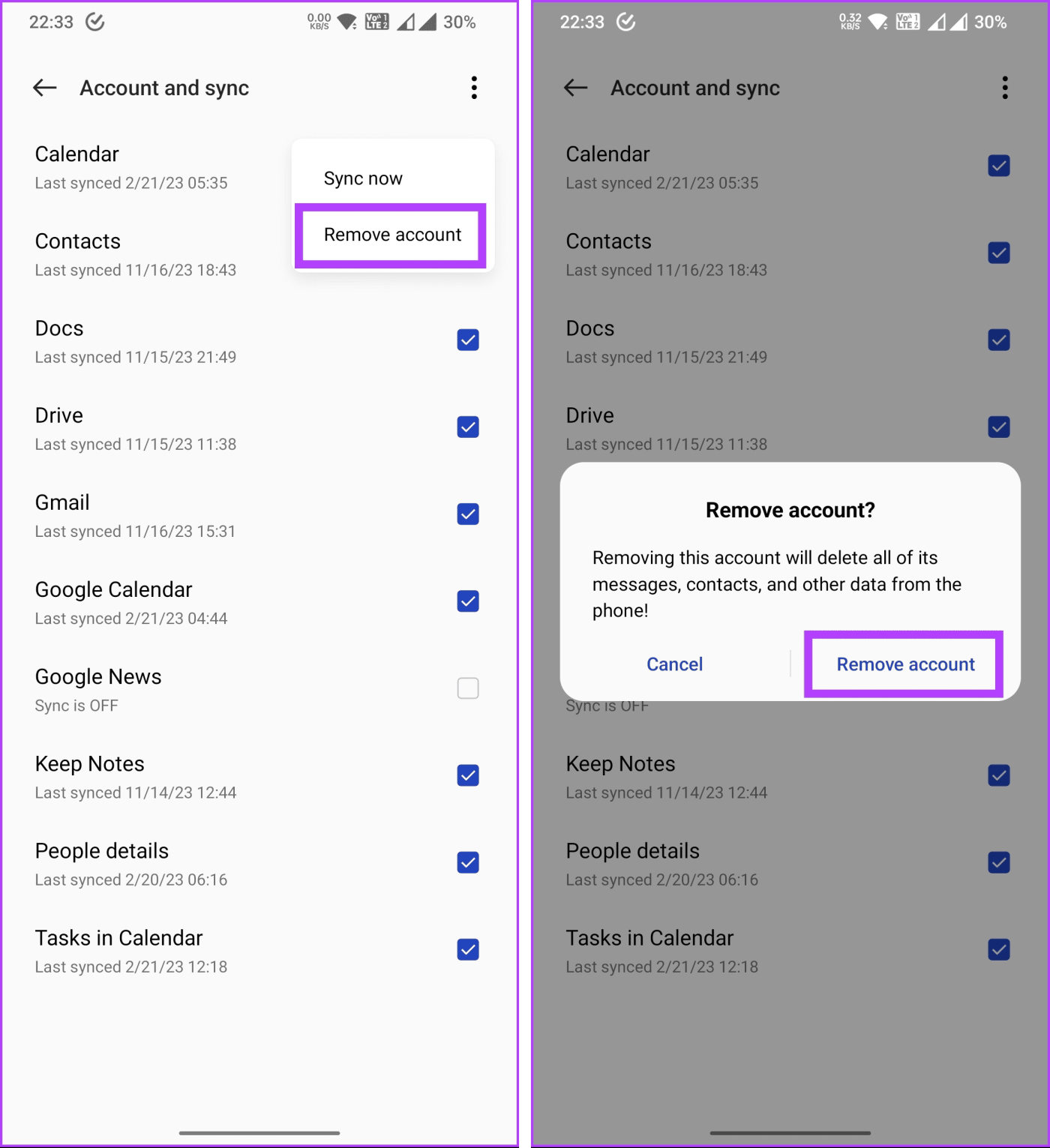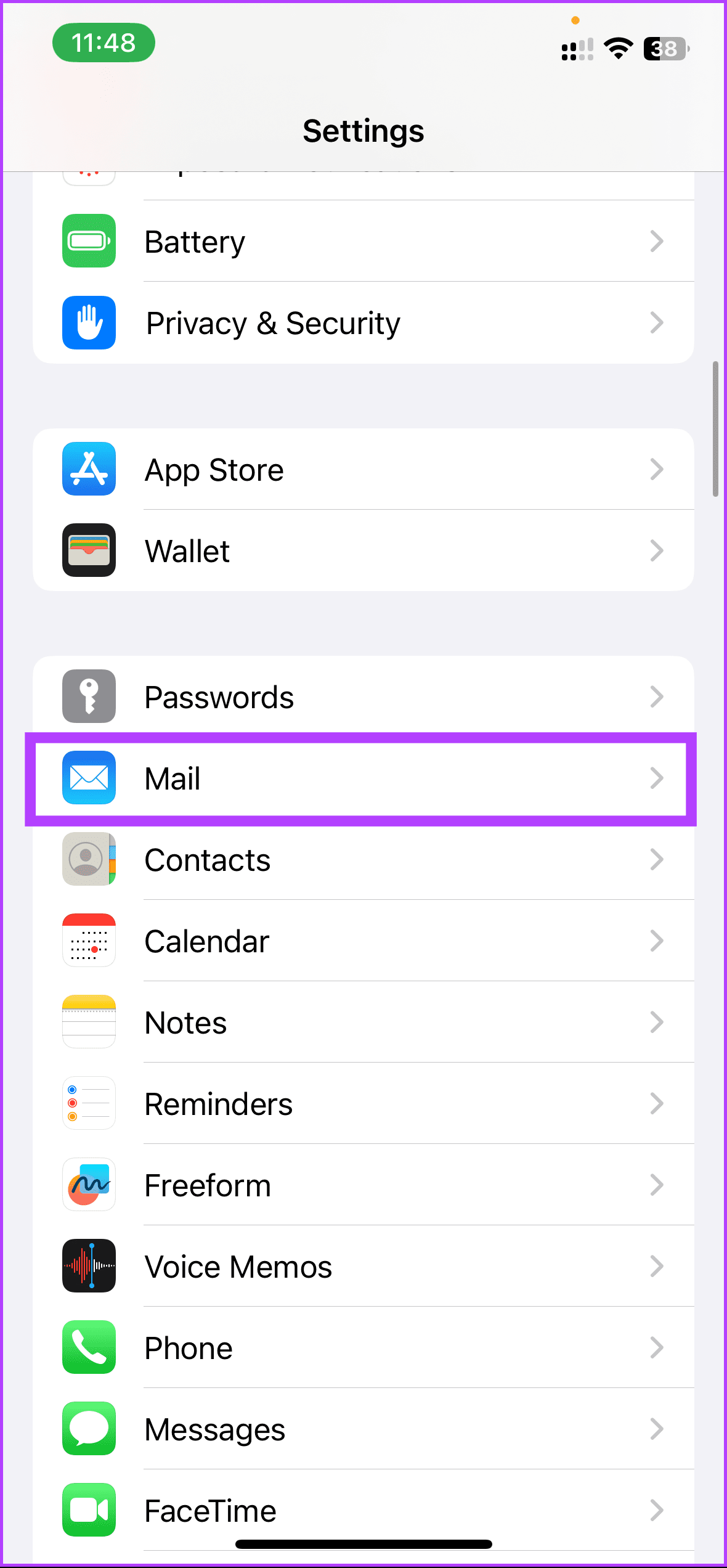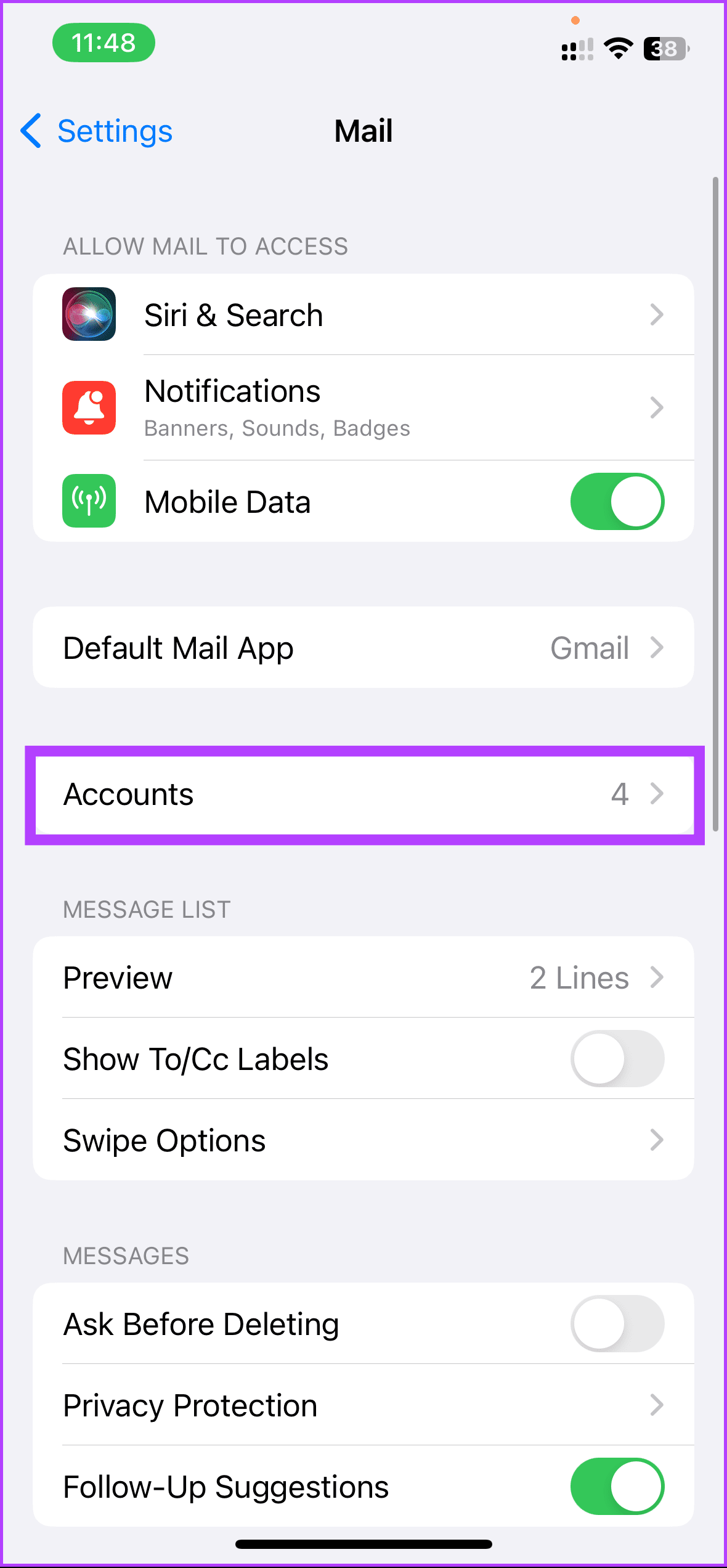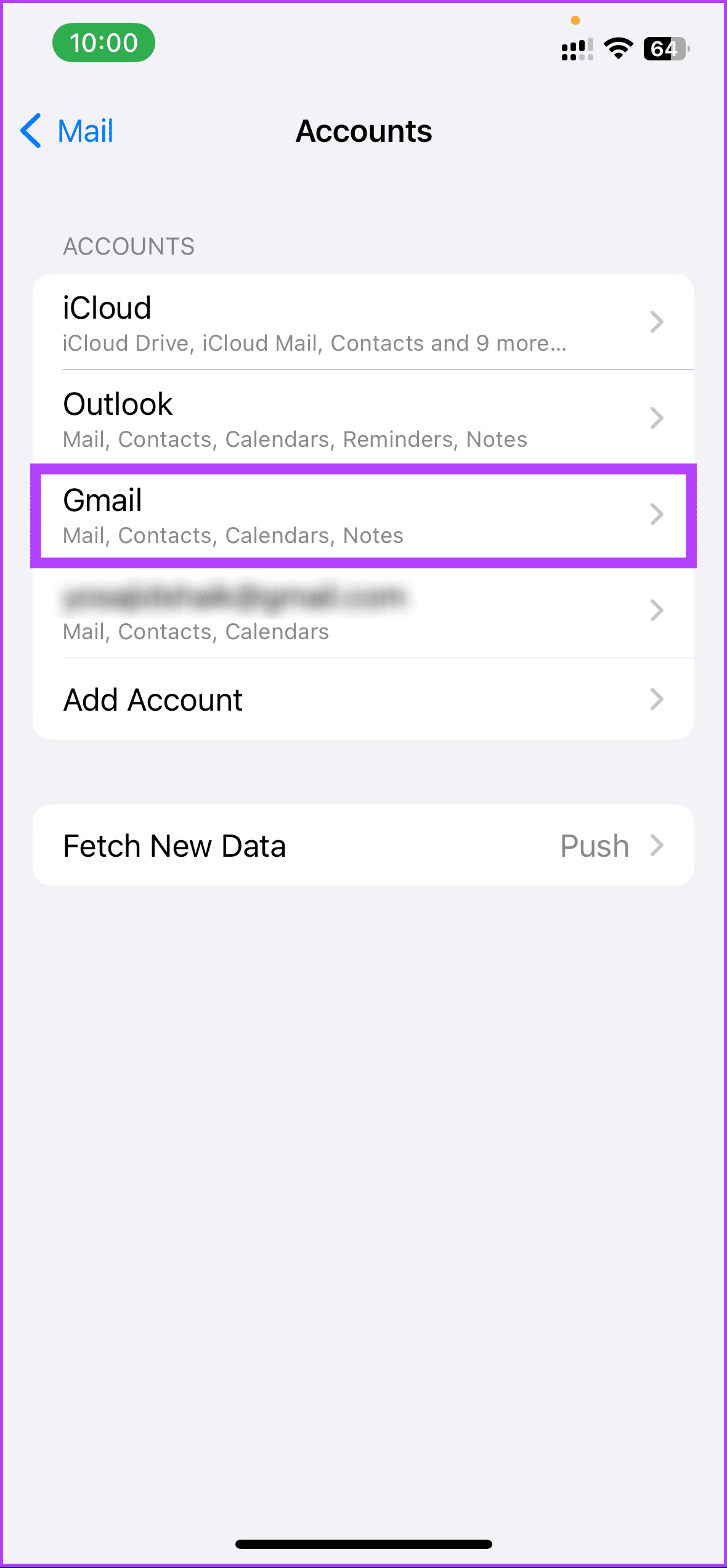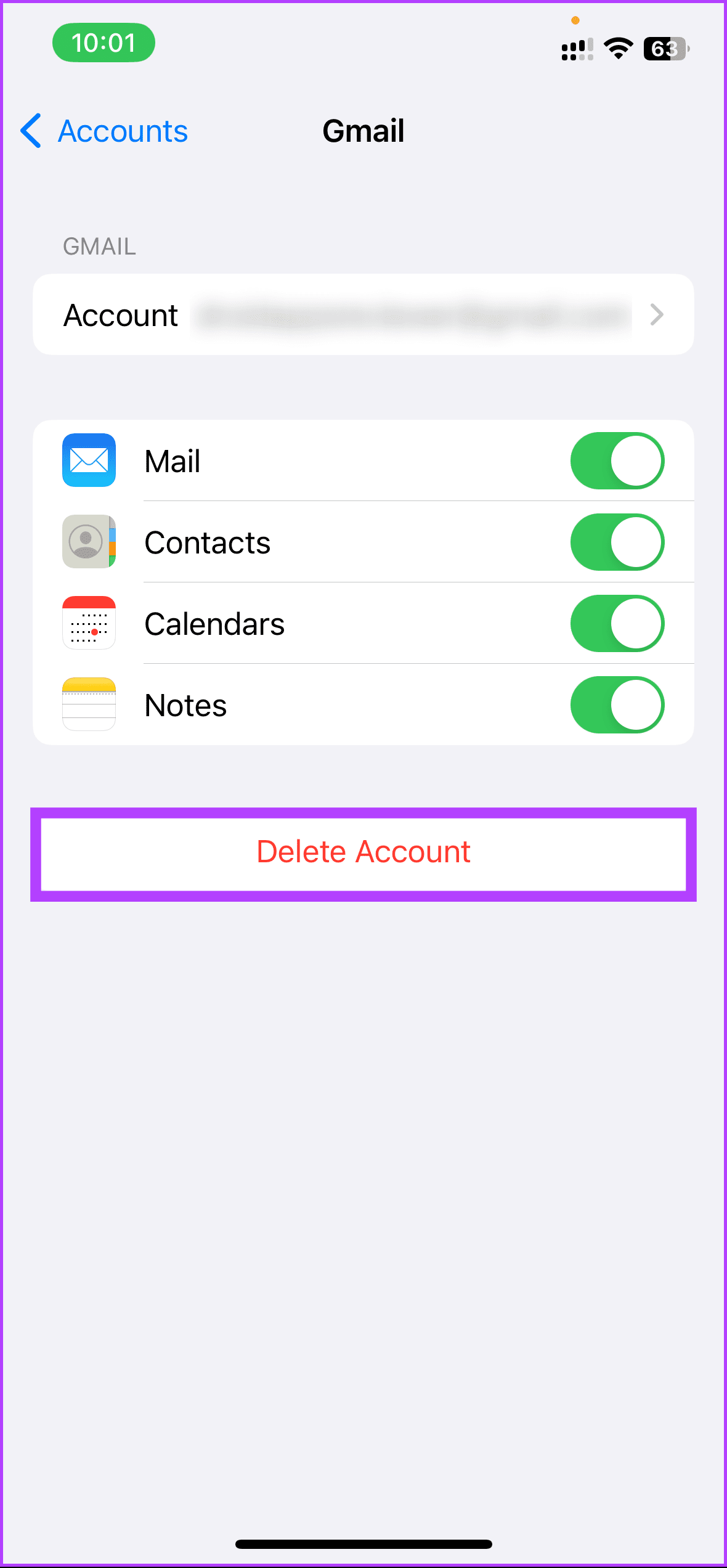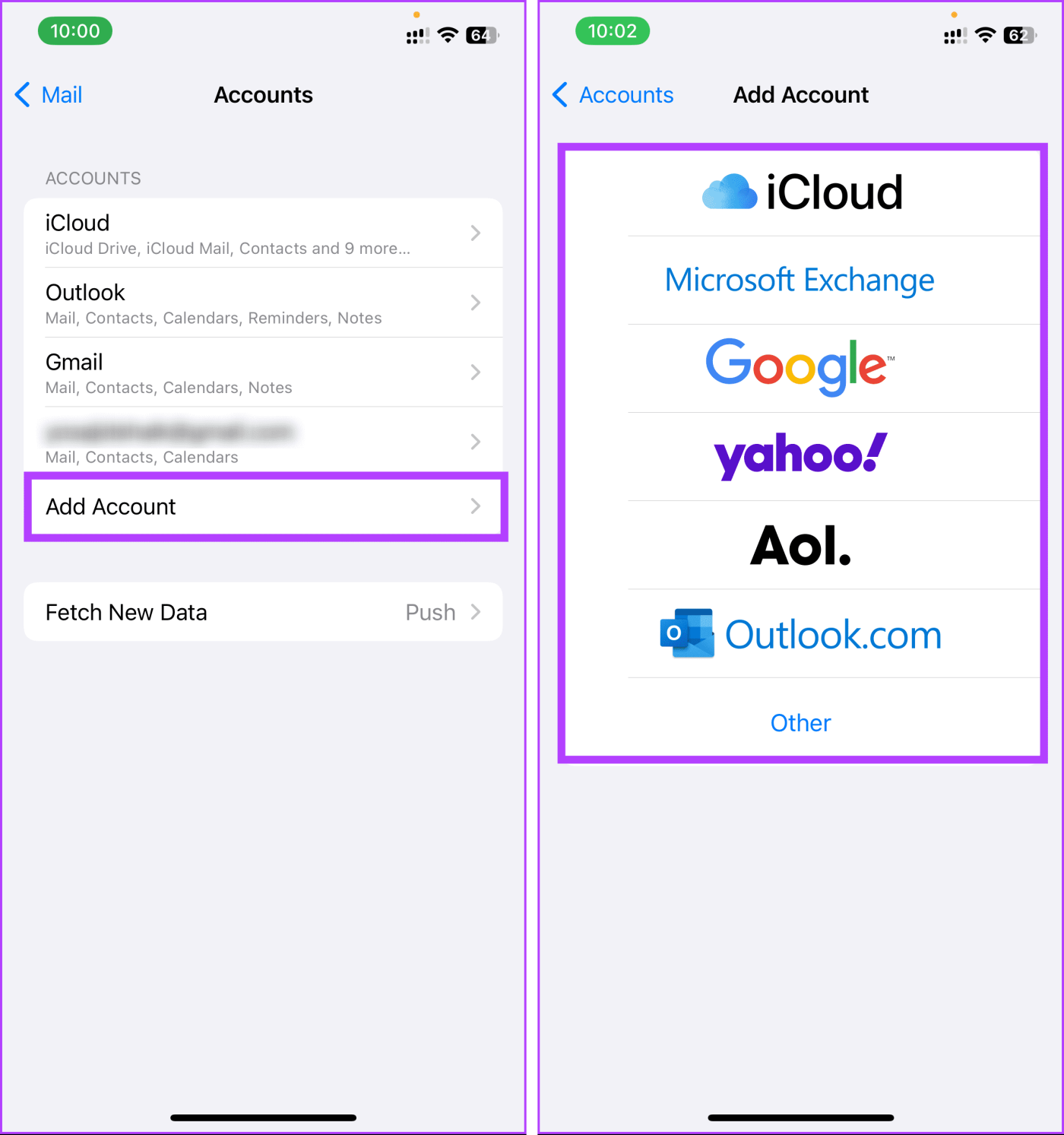Snelle tips
-
Voor desktop: Ga naar Google > Profielpictogram > Nog een account toevoegen .
-
Voor Android: Start de app Instellingen > Google > Accountnaam > Nog een account toevoegen .
-
Voor iOS: Open de app Instellingen > E-mail > Accounts > Account toevoegen .
Methode 1: Wijzig het standaard Google-account op het bureaublad
Stap 1 : Open Google in uw favoriete browser. Klik vervolgens op het profielpictogram in de rechterbovenhoek.
Stap 2 : Selecteer Afmelden of Afmelden bij alle accounts (als u meerdere accounts gekoppeld heeft) in het vervolgkeuzemenu.
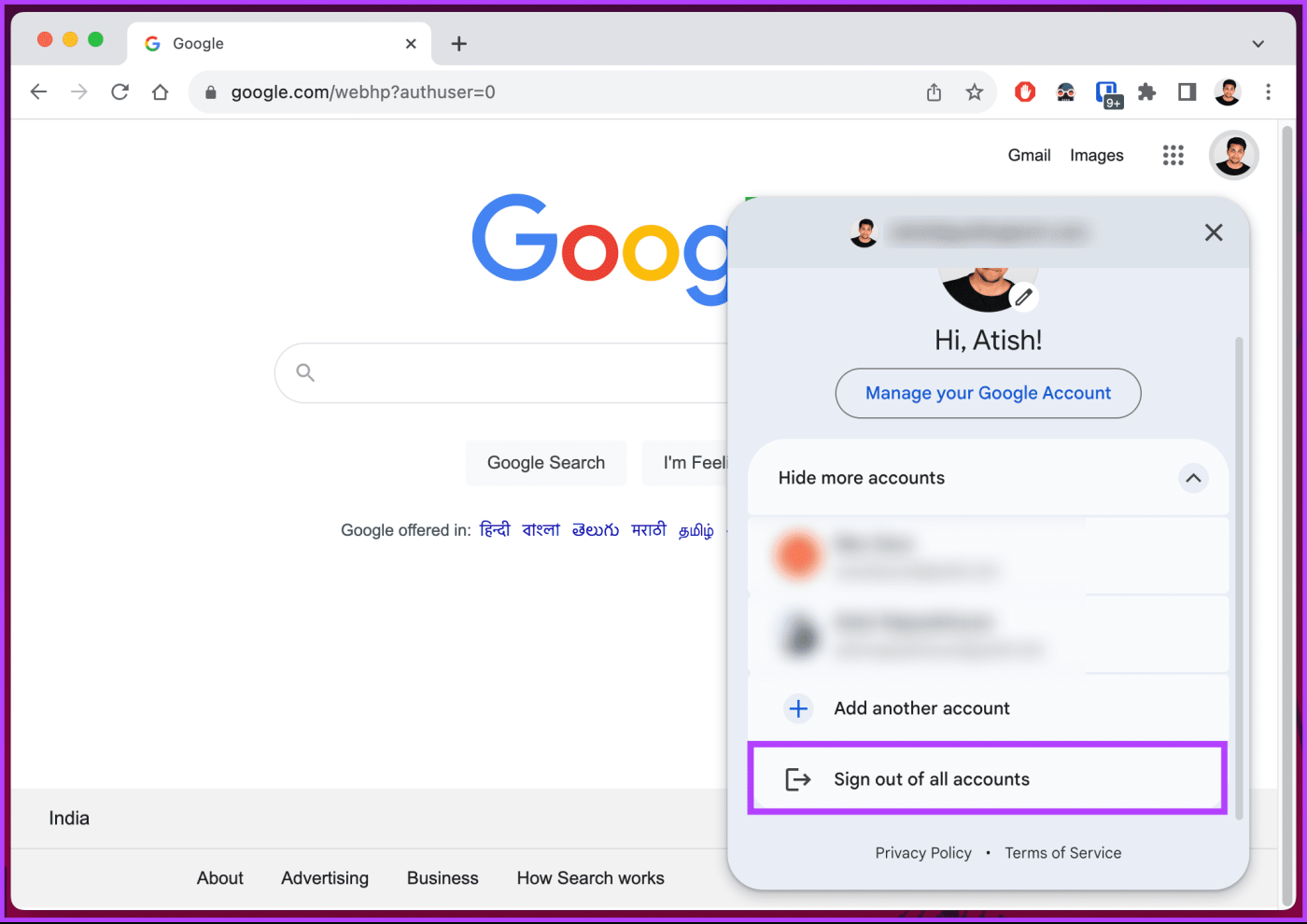
Stap 3 : Klik nu op de knop Aanmelden in de rechterbovenhoek om in te loggen met het standaardaccount van uw voorkeur.
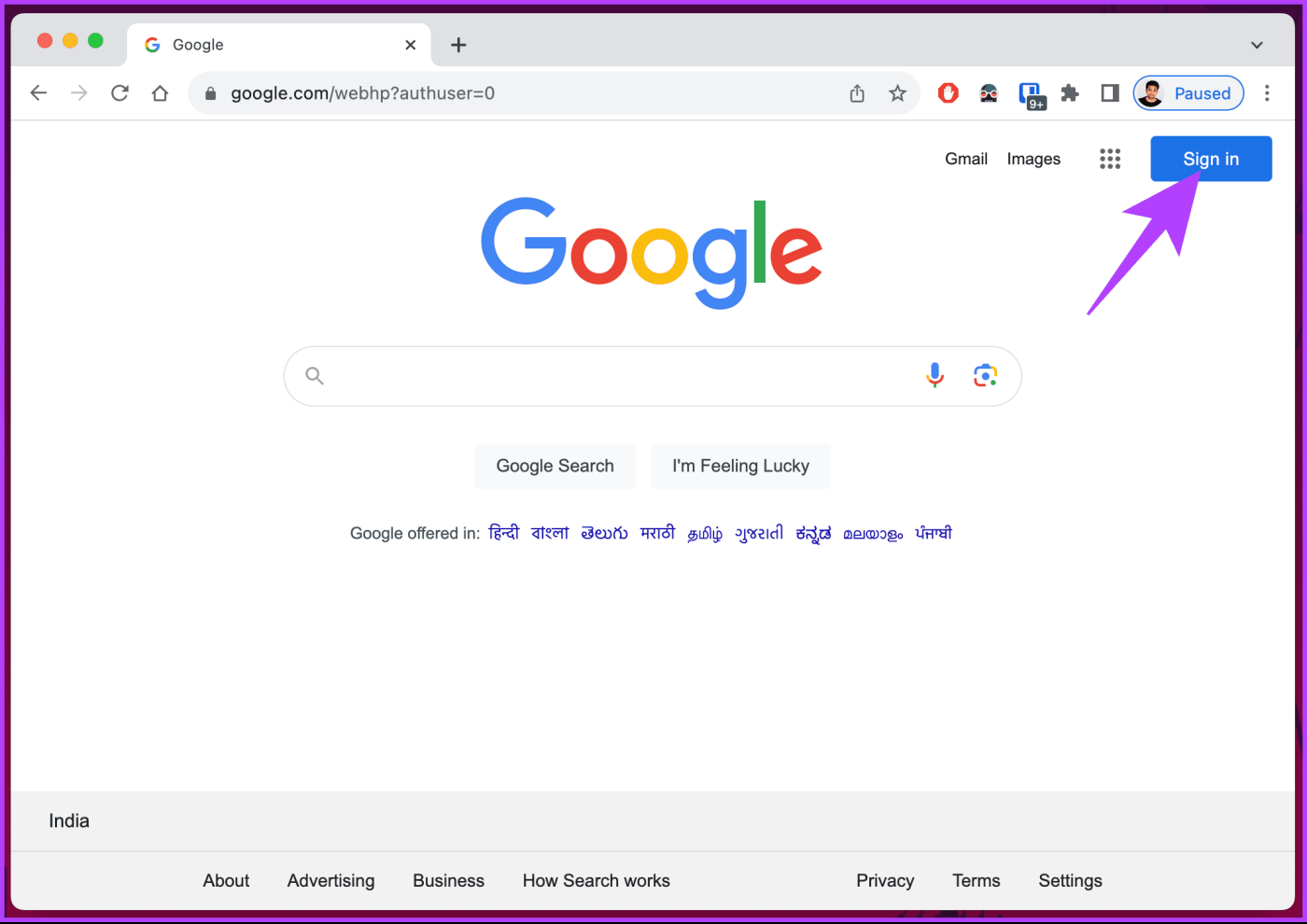
Zodra het account is toegevoegd, wordt dit uw standaard Google-account voor alle Google-services.
Als u niet van plan bent uit te loggen, maar een account wilt toevoegen naast de bestaande, kiest u in plaats daarvan de optie Nog een account toevoegen .
Opmerking : klik op de knop Verwijderen onder elk account om de vermelde accounts te verwijderen.
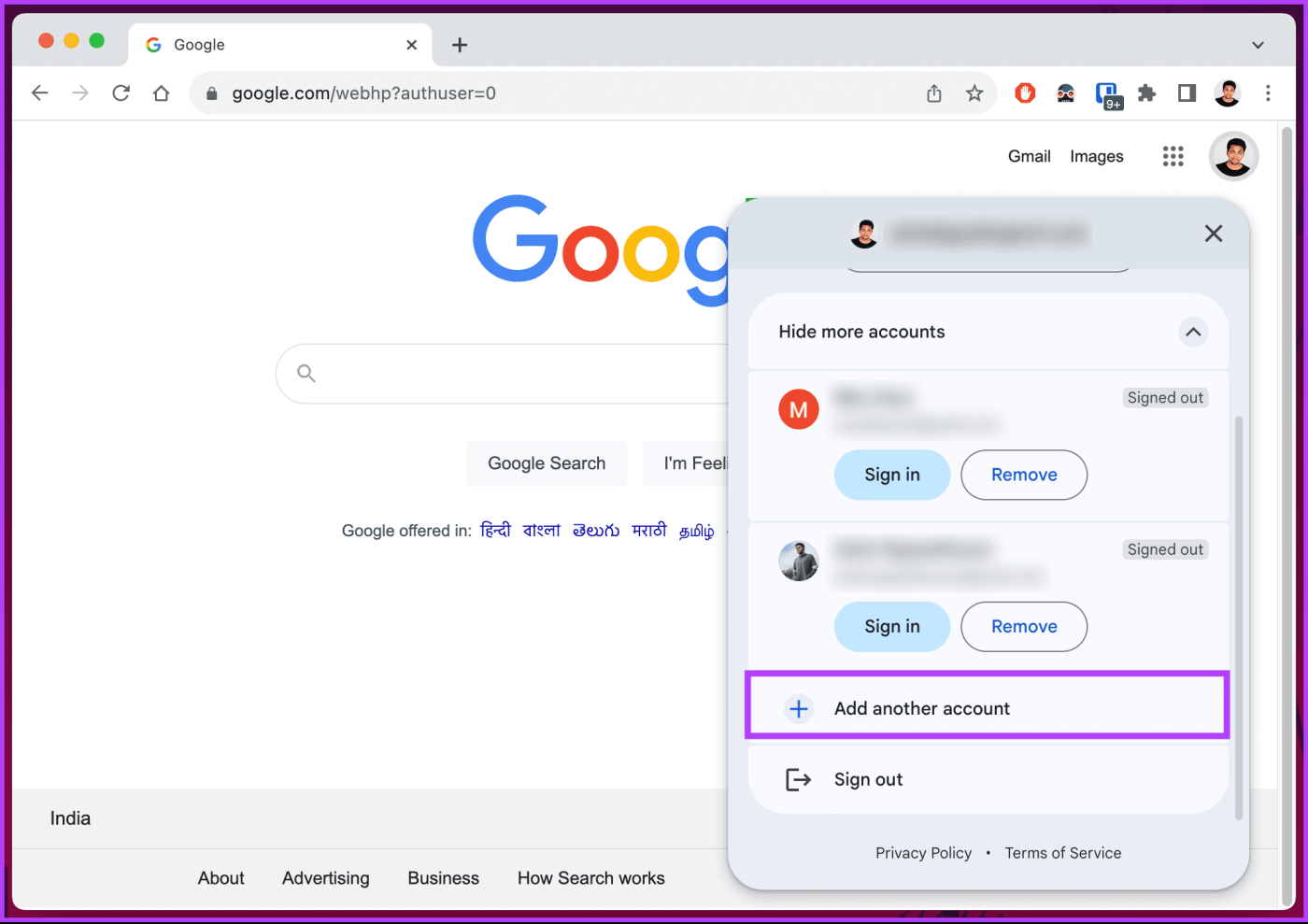
Lees ook : Hoe u een toegangscode voor een Google-account op Android instelt
Methode 2: Wijzig het standaard Google-account op mobiel
Op Android
Stap 1 : Open de app Instellingen op uw Android-apparaat en navigeer naar het Google- gedeelte.
Stap 2 : Tik op uw accountnaam . Kies in de pop-up het account dat u als standaard wilt instellen.
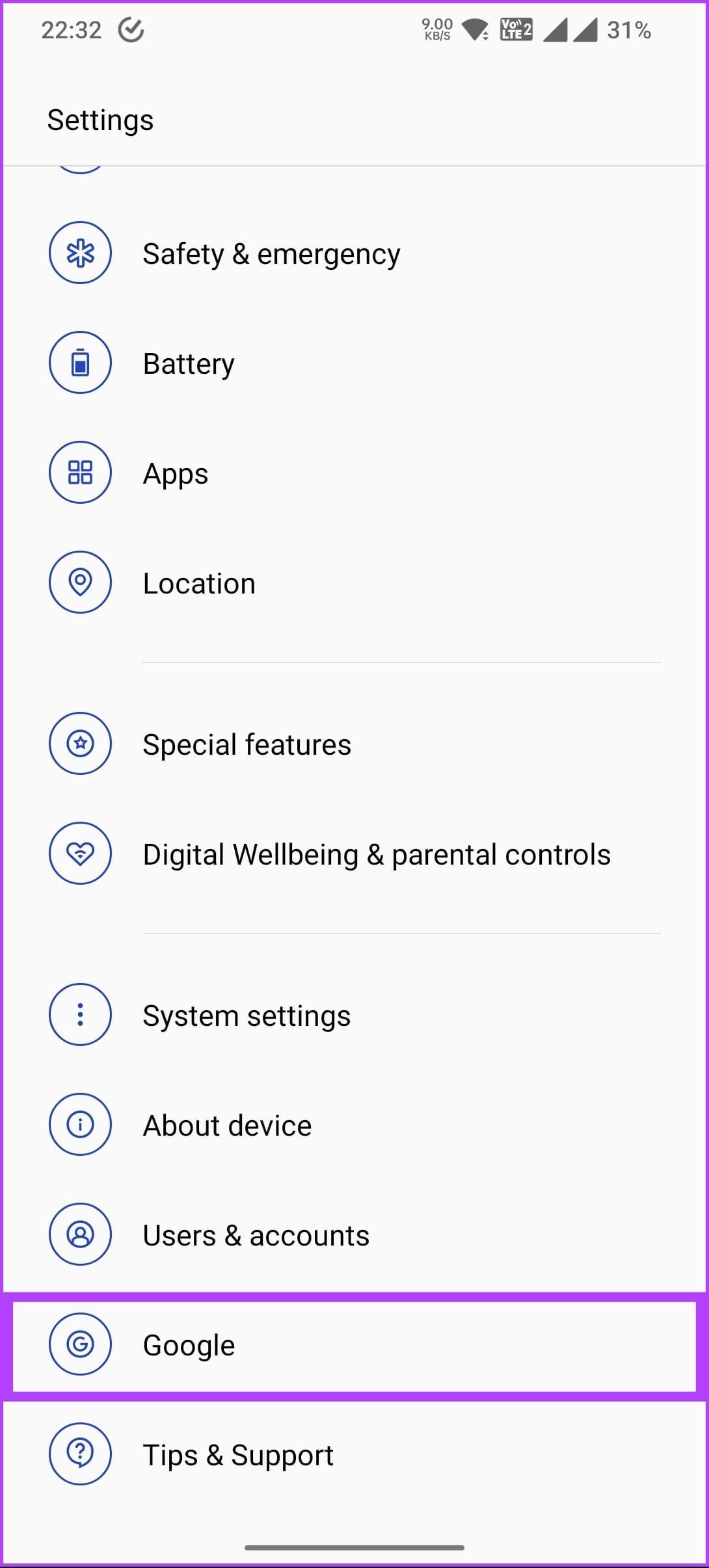
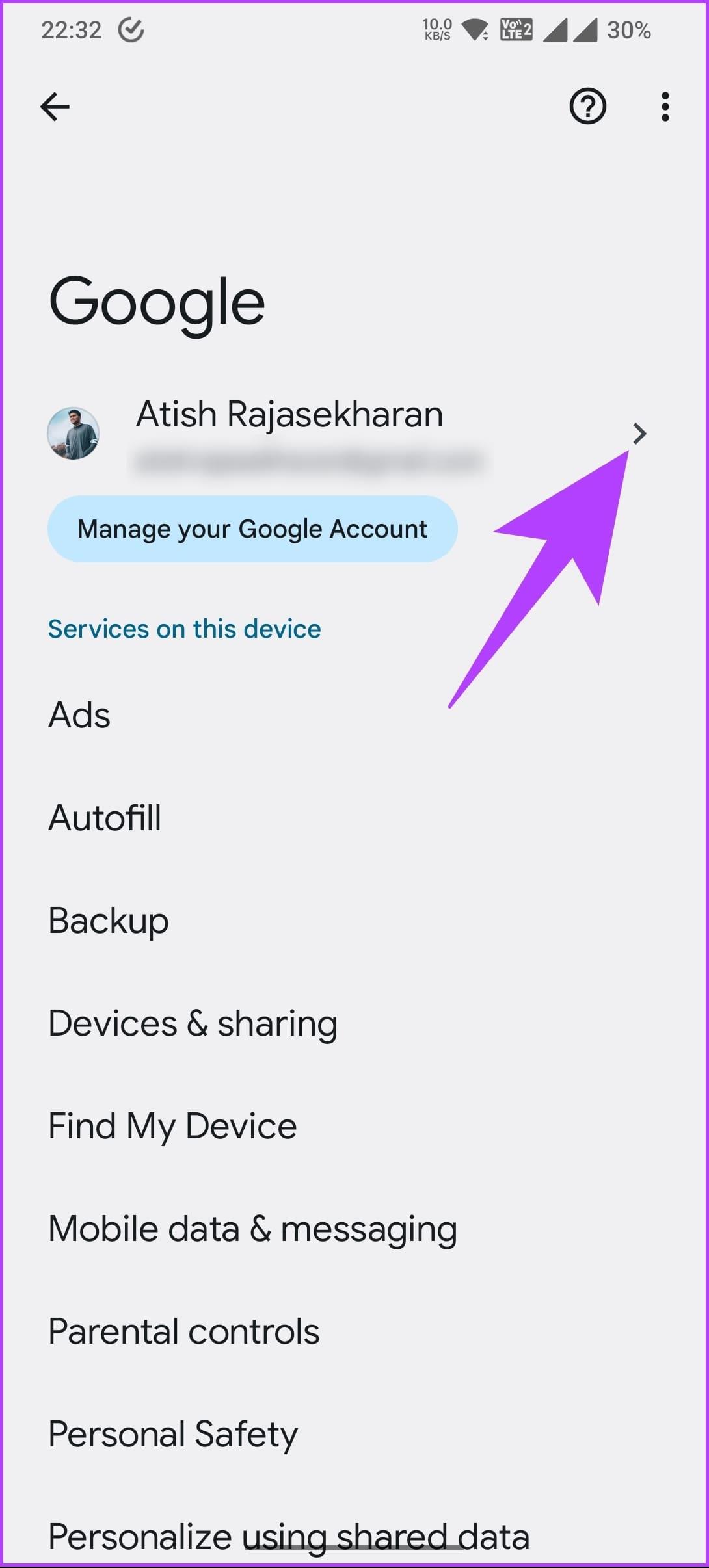
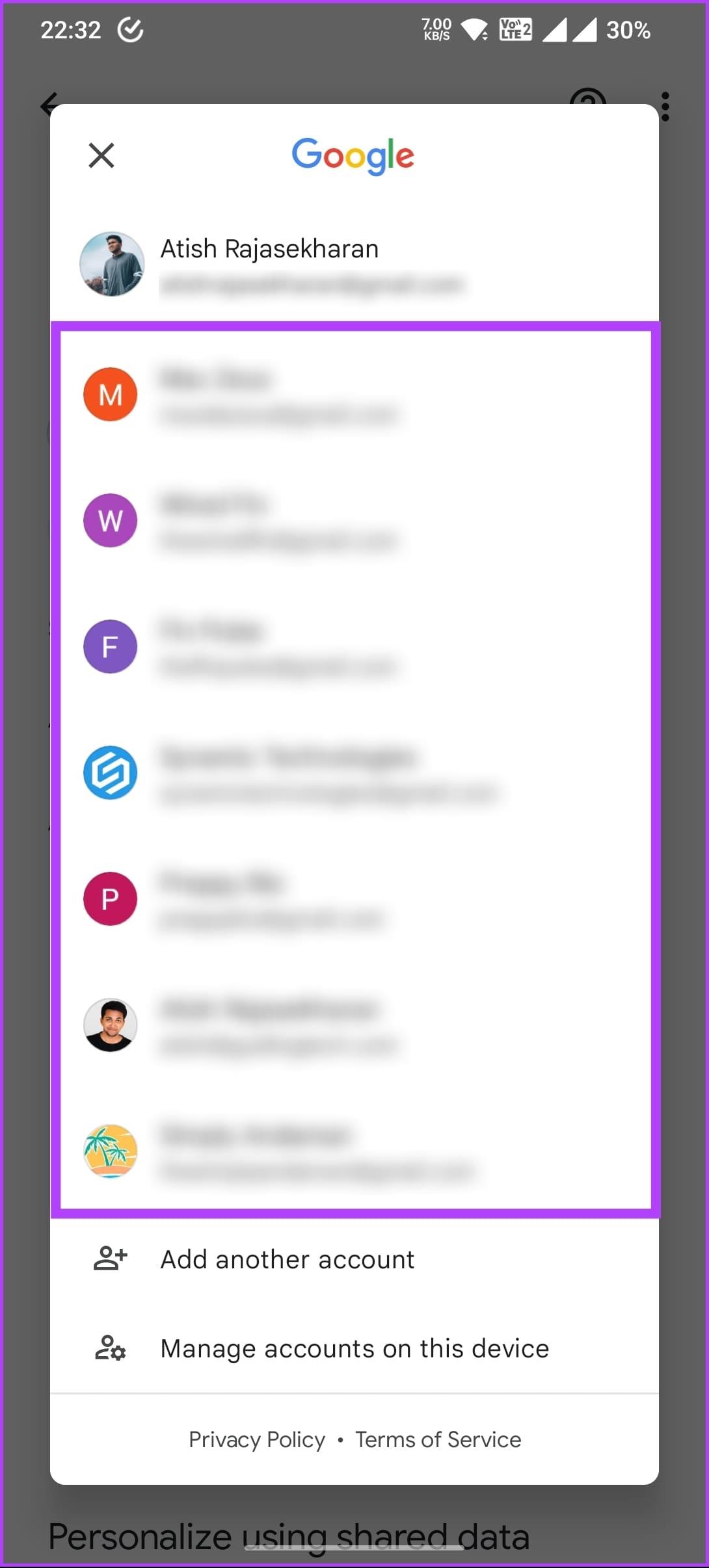
U ziet een duidelijk scheidingsteken (lijn) tussen het standaardaccount en andere verbonden accounts.
Als u slechts één account heeft, kunt u er nog een toevoegen door de optie Nog een account toevoegen te kiezen . Als u echter meerdere accounts heeft en er enkele wilt verwijderen, gaat u verder met de onderstaande stappen.
Stap 1 : Selecteer Accounts beheren op dit apparaat . Kies op het volgende scherm Google .
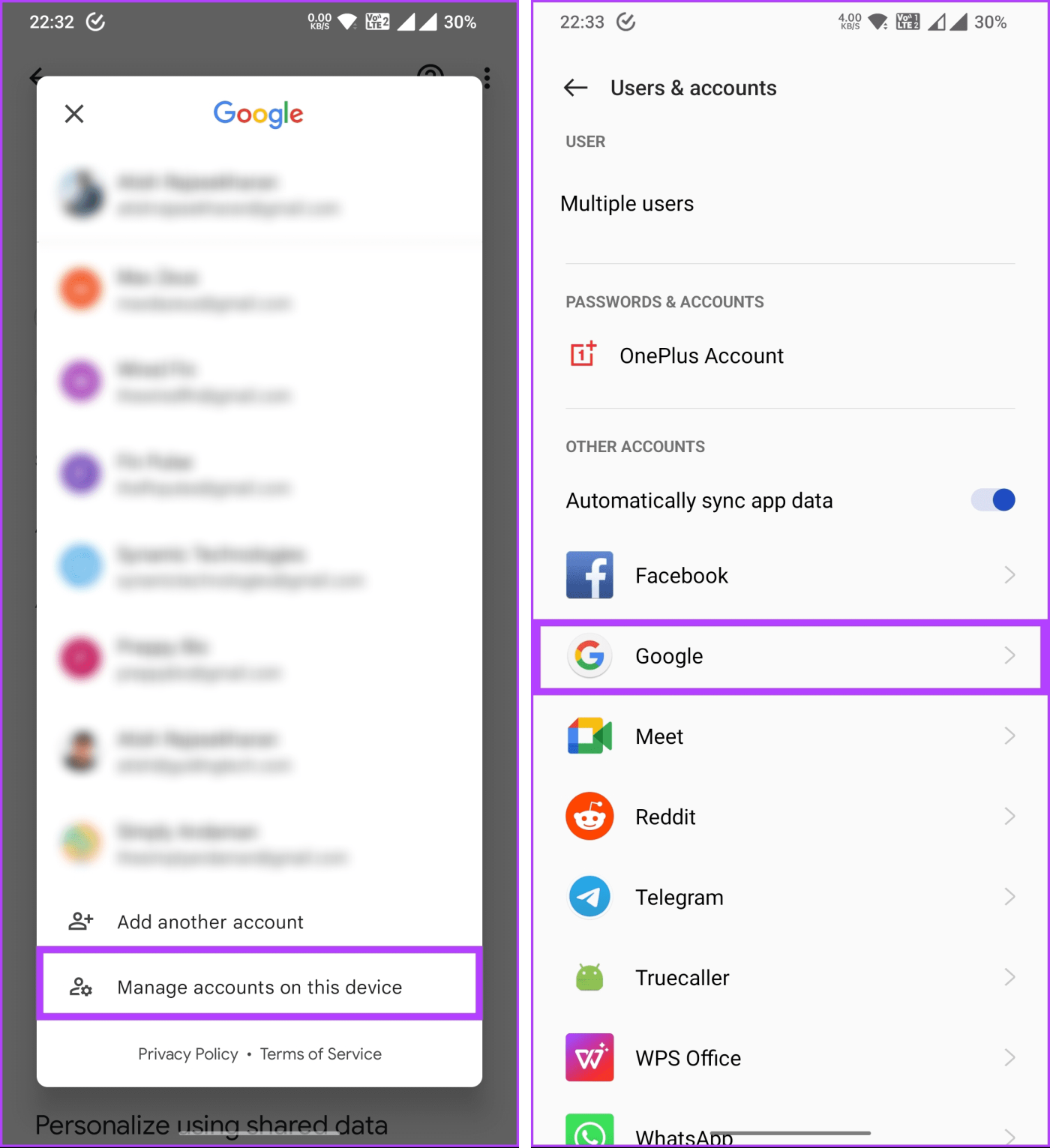
Stap 2 : Tik op het account dat u wilt verwijderen. Tik op het pictogram met de drie stippen in de rechterbovenhoek.
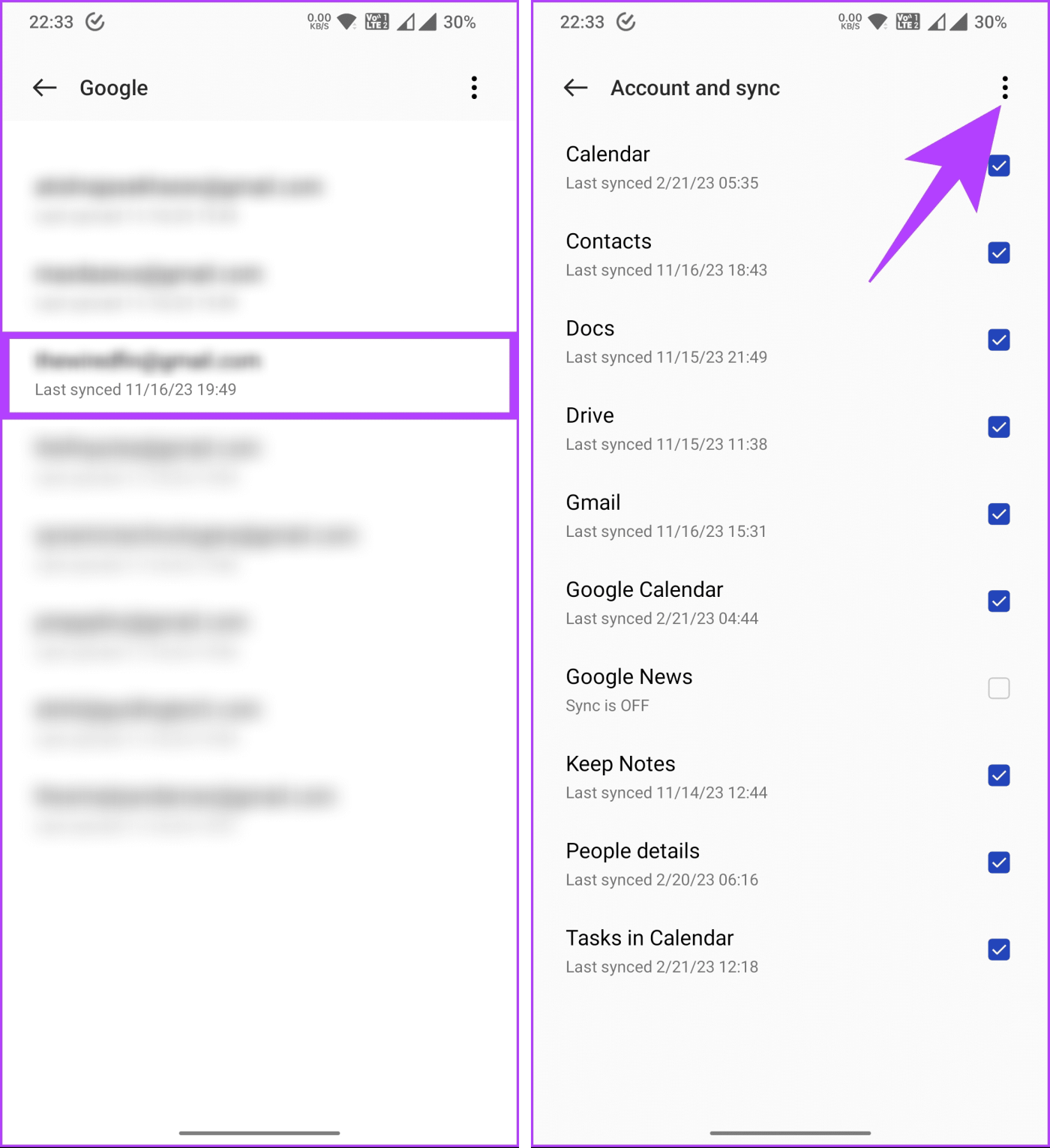
Stap 3 : Kies in het menu Account verwijderen . In het pop-upaccount verwijderen kiest u nogmaals Account verwijderen .
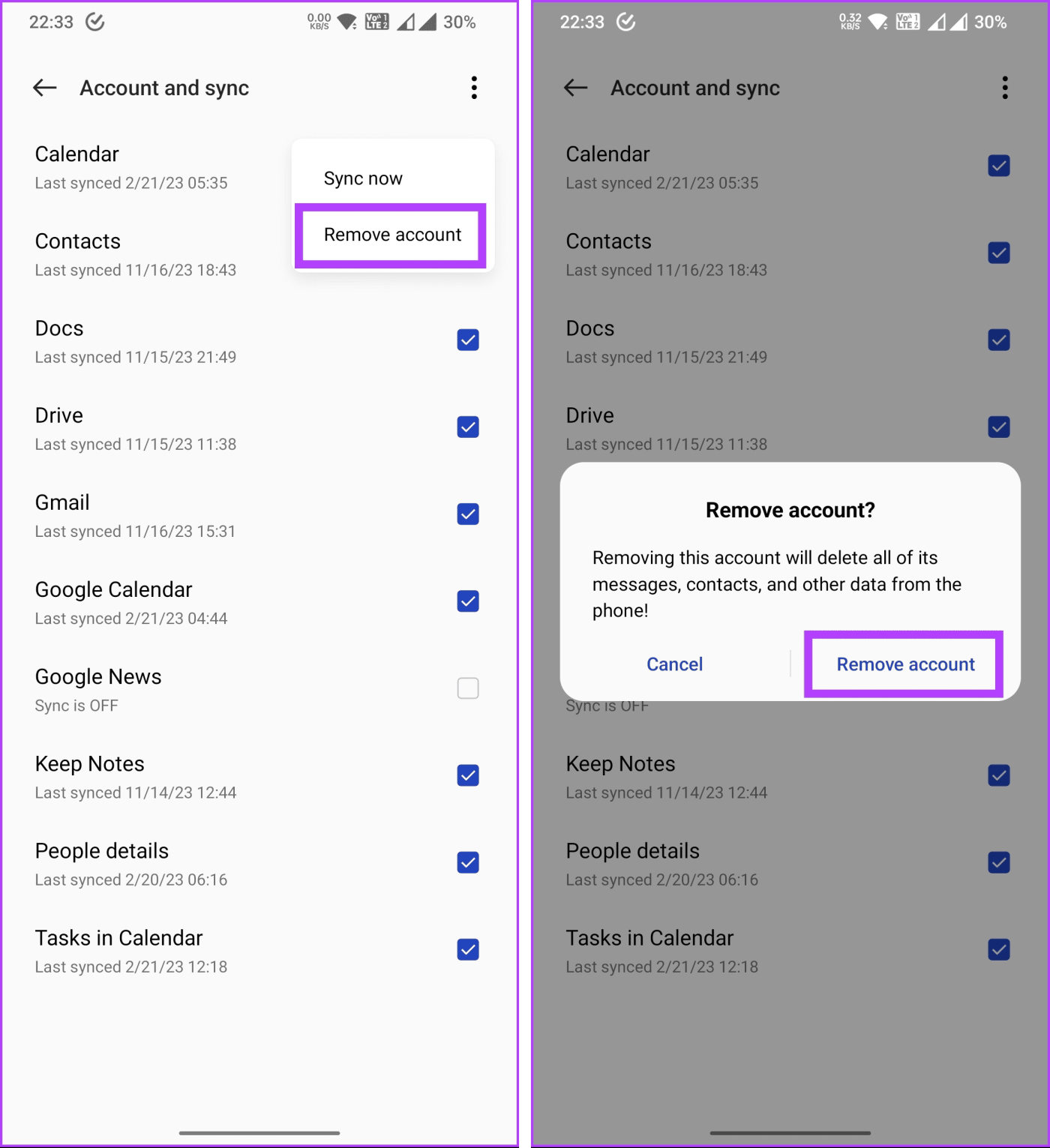
Op iPhone/iPad
Stap 1 : Open de app Instellingen op uw iPhone en tik op Mail . Kies nu Accounts .
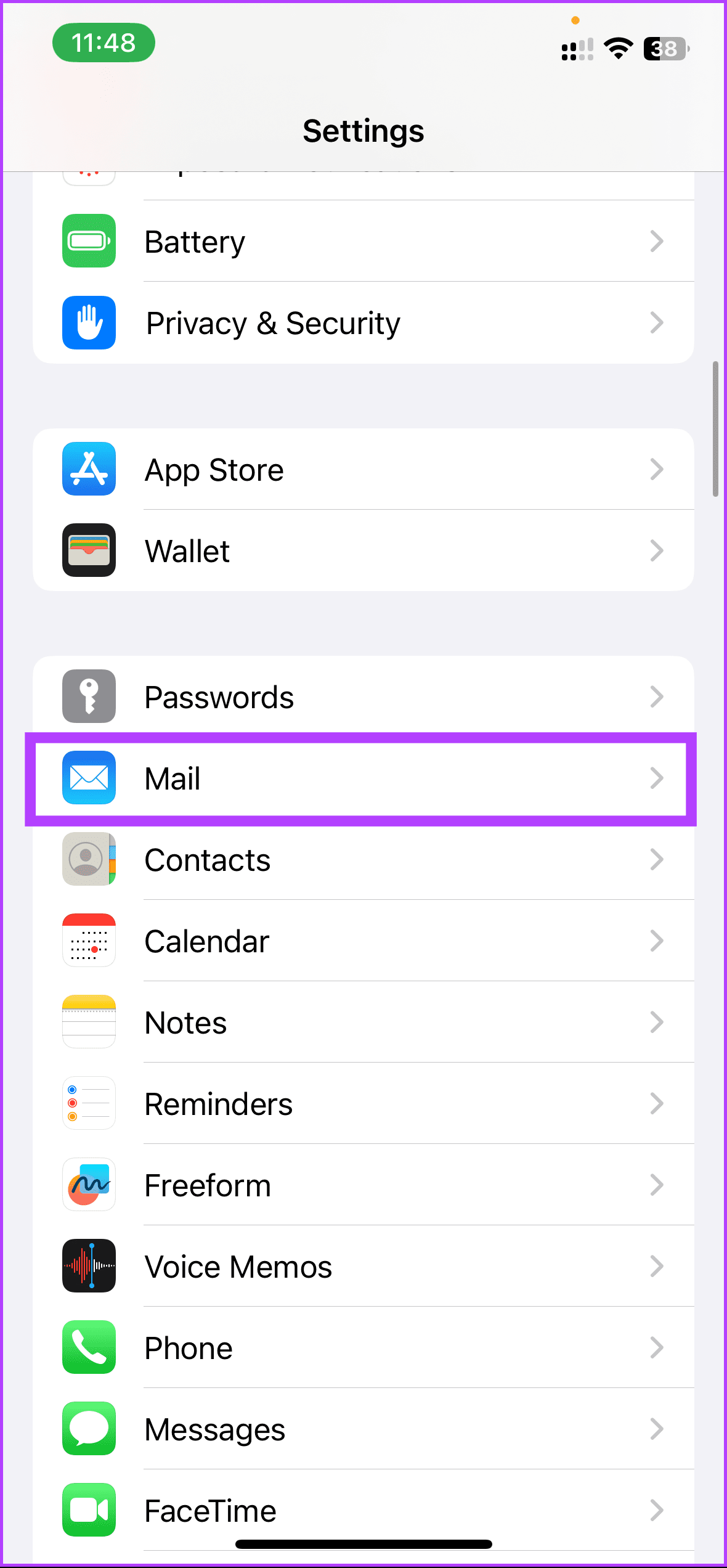
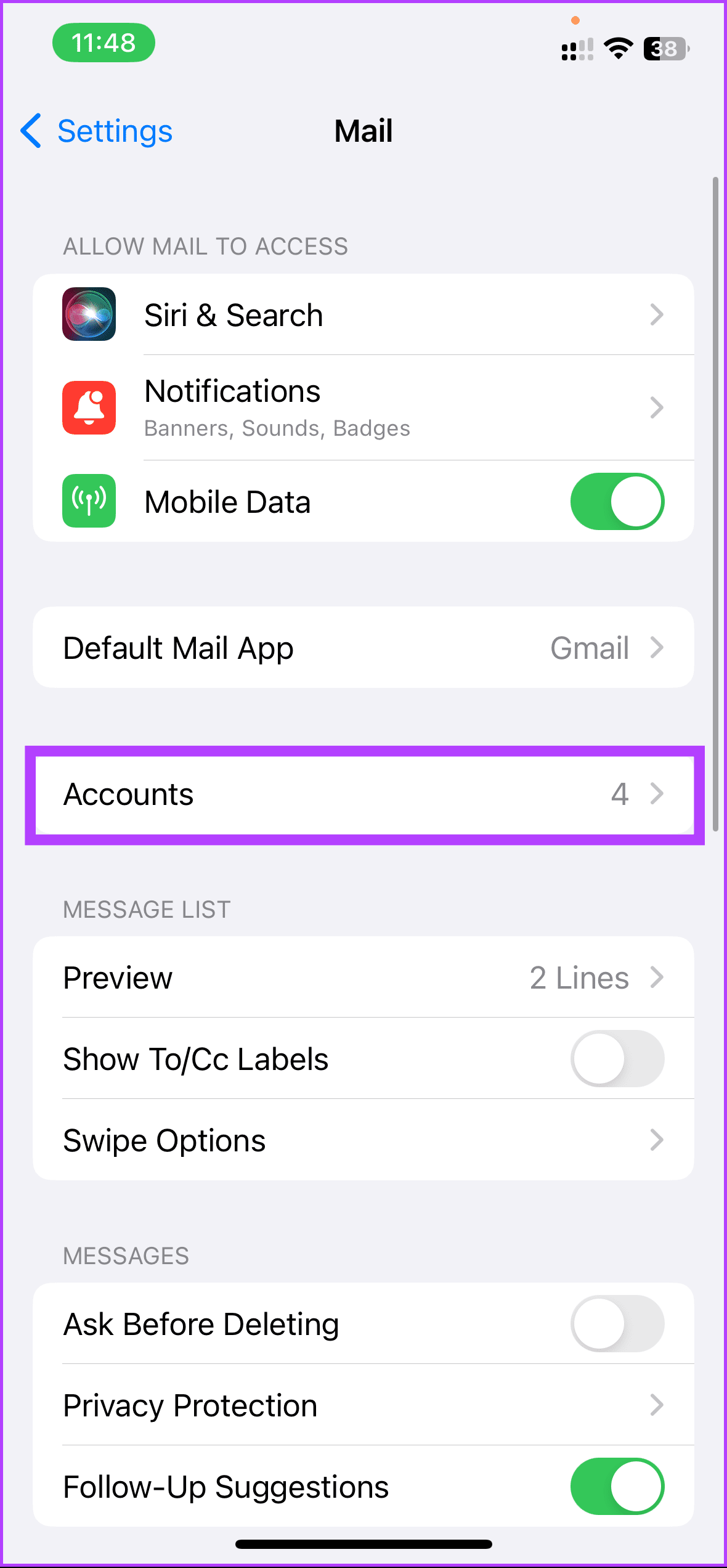
Stap 2 : Selecteer op het volgende scherm het Gmail- account om het te verwijderen. Maak je geen zorgen, we zullen het verwijderen en opnieuw toevoegen. Tik op Account verwijderen .
Opmerking : standaard wordt het eerste Gmail-account (het standaardaccount) dat u toevoegt eenvoudigweg vermeld als Gmail. Eventuele extra Gmail-accounts worden vermeld met het volledige e-mailadres.
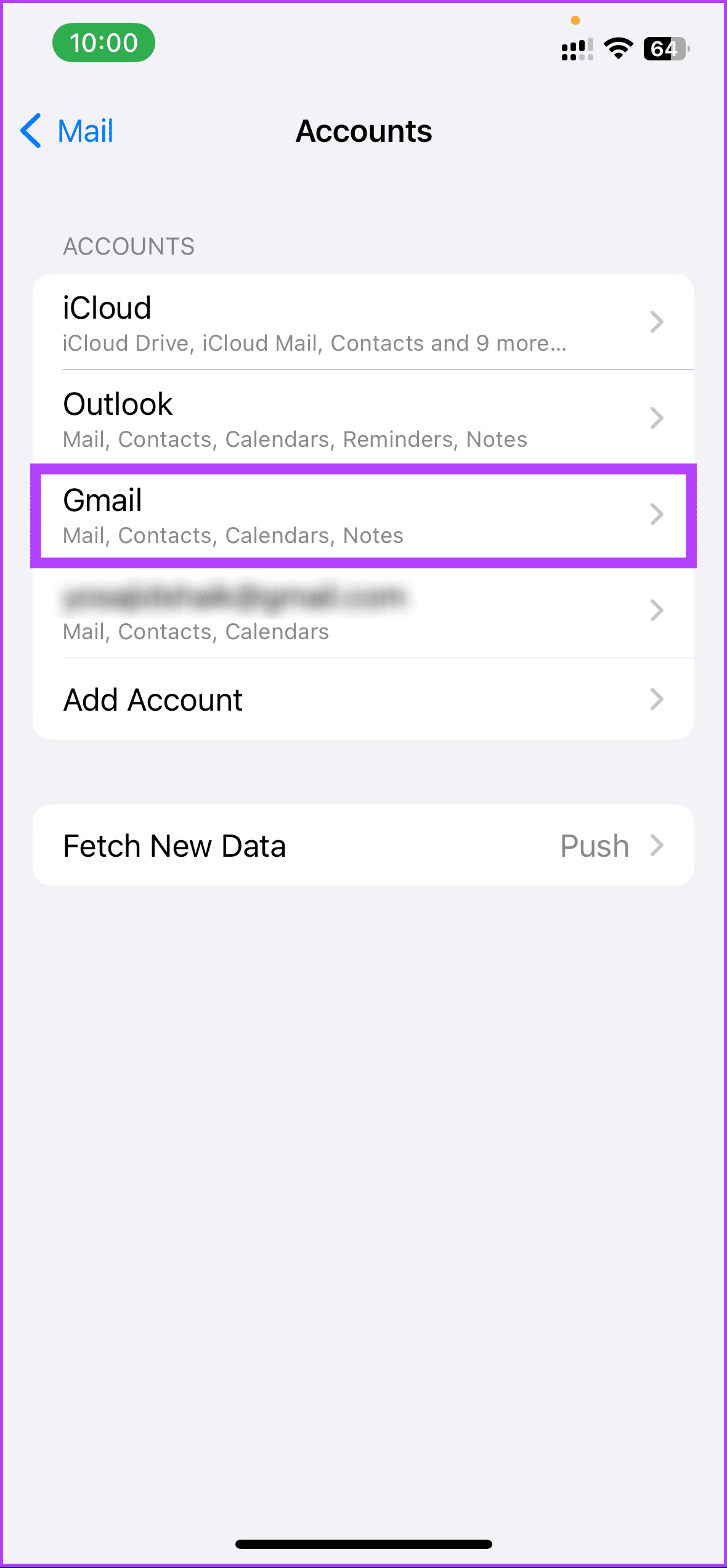
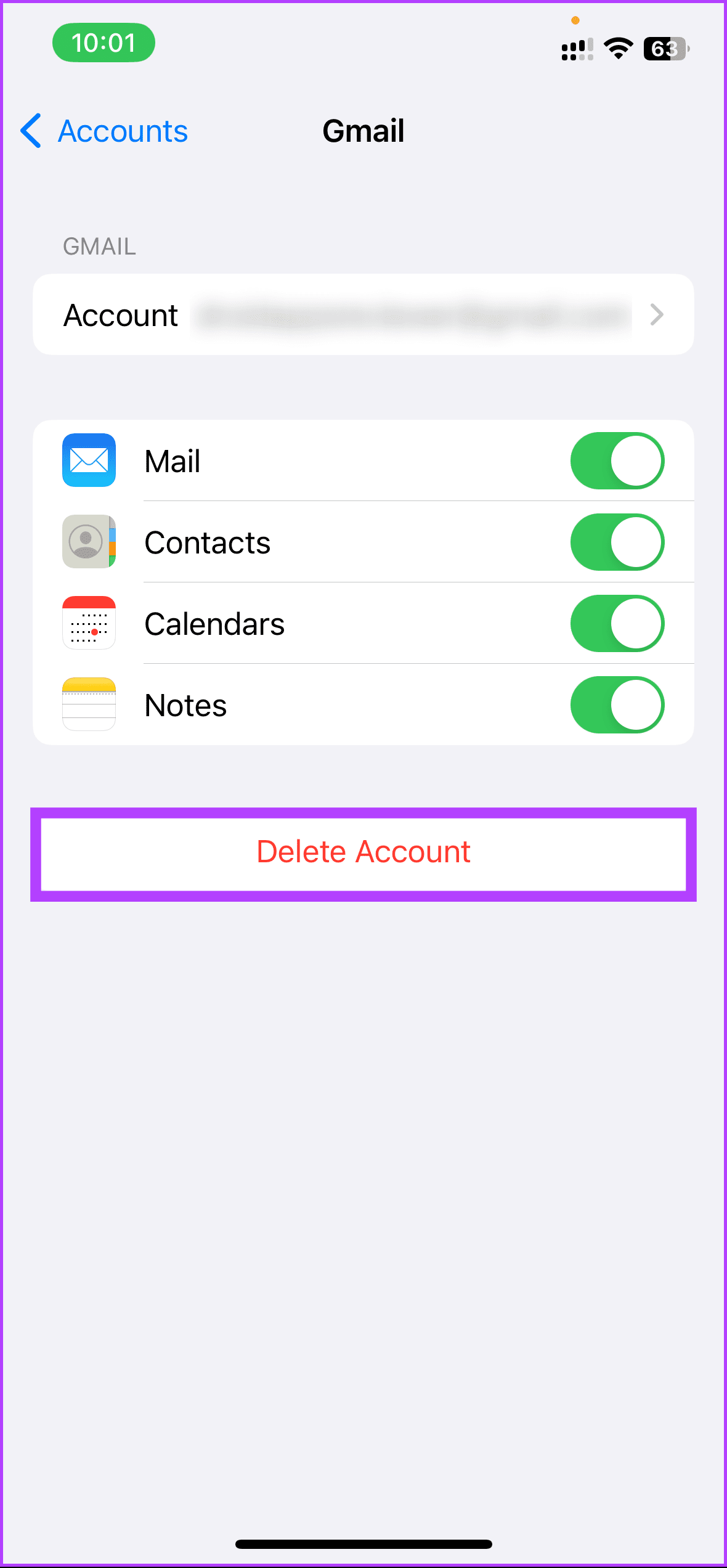
Als u een nieuw Google-account wilt koppelen zonder u af te melden bij het bestaande account, slaat u de bovenstaande stappen over en volgt u de onderstaande stappen.
Tik onder Accounts op Account toevoegen . Selecteer vervolgens Google . Nadat u uw keuze heeft gemaakt, voert u uw accountgegevens in en voegt u het account toe aan uw iPhone.
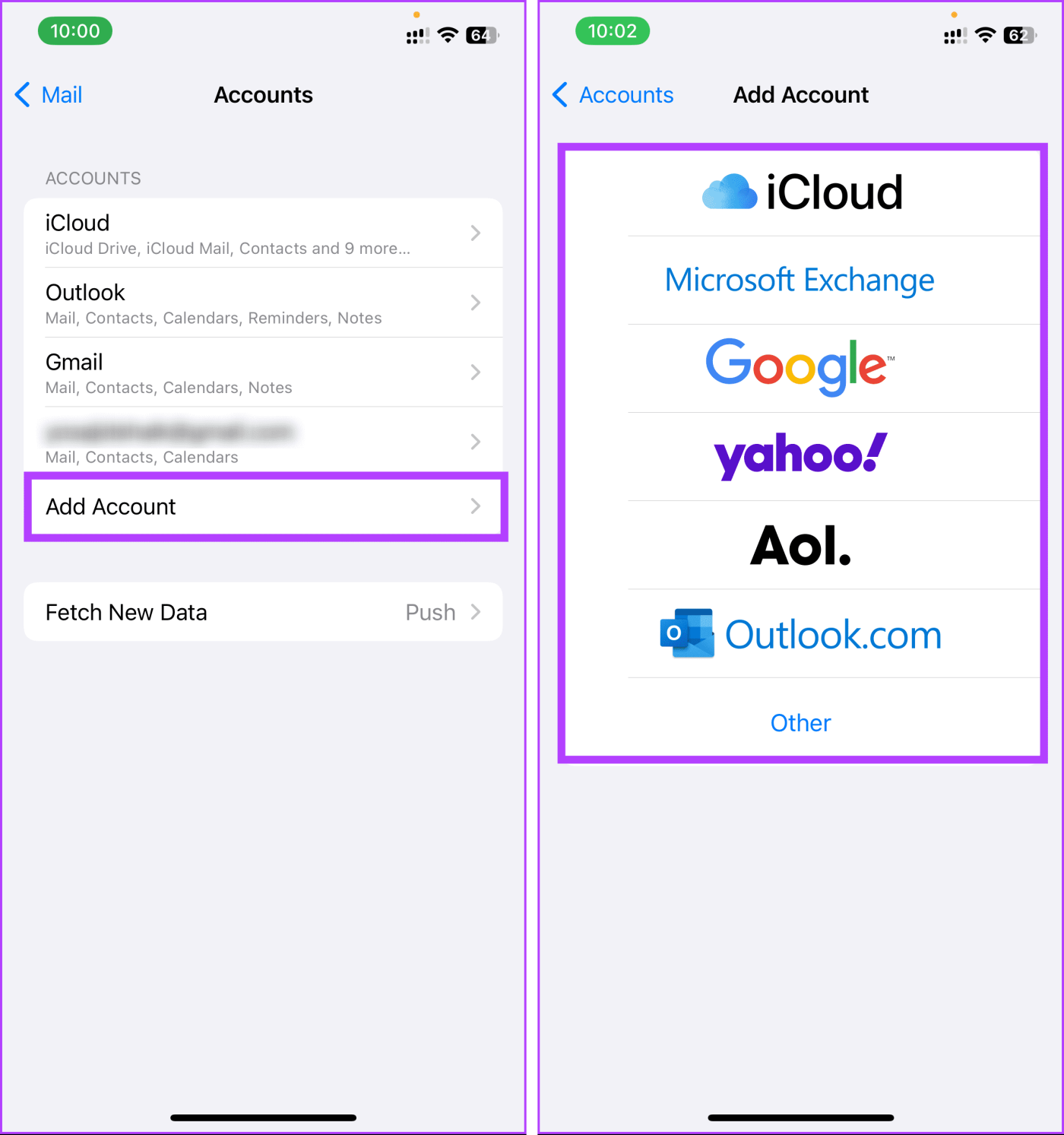
Lees ook: Hoe maak je een Google-account aan voor ons kind?